win10打开windows功能界面的步骤 win10怎么打开windows功能
更新时间:2023-07-26 15:13:43作者:zheng
在win10电脑中有很多的windows功能,这些功能一般都是用来给一些应用程序提供运行环境的,而如果缺少一些功能的话也可以在win10电脑上自行添加,而有些用户就想要打开win10电脑中的windows功能来修改设置,今天小编就教大家win10打开windows功能界面的步骤,如果你刚好遇到这个问题,跟着小编一起来操作吧。
推荐下载:windows10专业版
方法如下:
1、找到桌面上的【此电脑】图标,然后鼠标右键,点击【属性】
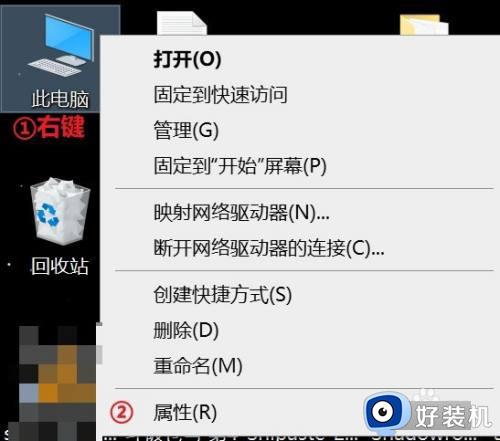
2、在打开系统窗口中,点击【控制面板主页】
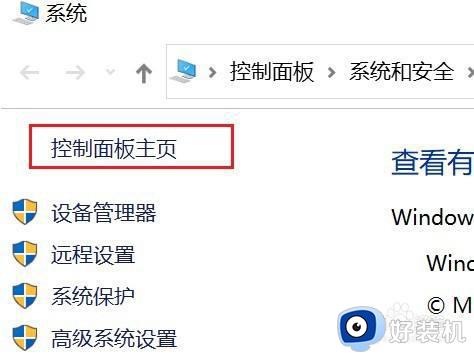
3、在打开的【控制面板】窗口中,点击【程序】
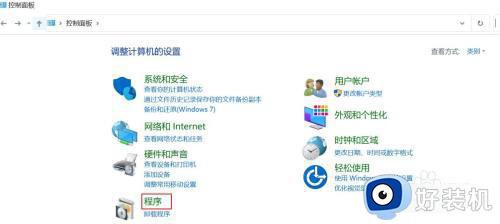
4、在打开的【程序】窗口中,点击【启用或关闭Windows 功能】
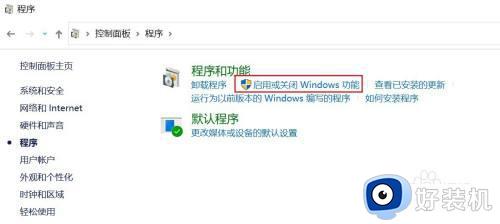
5、在打开的【Windows 功能】窗口中,按需要勾选对应的服务即可了。
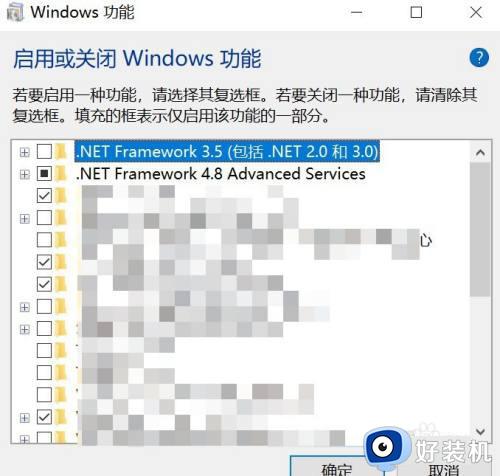
以上就是关win10打开windows功能界面的步骤的全部内容,还有不懂得用户就可以根据小编的方法来操作吧,希望能够帮助到大家。
win10打开windows功能界面的步骤 win10怎么打开windows功能相关教程
- 升级win10设置打不开怎么办 电脑升级win10系统打不开设置处理方法
- win10关闭或打开windows功能的方法 win10怎么关闭或开启windows功能
- win10打开windows设置的详细步骤 win10如何打开设置界面
- win10开关windows功能的方法 win10怎么开关windows功能
- windows media player在win10里怎么打开 win10电脑怎么打开windows media player
- win10远程桌面连接怎么打开 win10 打开远程桌面的步骤
- win10打开操作中心的具体步骤 win10怎么打开操作中心
- win10开关windows功能的方法 怎么开关windows功能
- win10系统的小娜怎么打开 如何打开win10系统里的小娜
- windows移动中心在哪win10 win10电脑windows移动中心怎么打开
- win10拼音打字没有预选框怎么办 win10微软拼音打字没有选字框修复方法
- win10你的电脑不能投影到其他屏幕怎么回事 win10电脑提示你的电脑不能投影到其他屏幕如何处理
- win10任务栏没反应怎么办 win10任务栏无响应如何修复
- win10频繁断网重启才能连上怎么回事?win10老是断网需重启如何解决
- win10批量卸载字体的步骤 win10如何批量卸载字体
- win10配置在哪里看 win10配置怎么看
win10教程推荐
- 1 win10亮度调节失效怎么办 win10亮度调节没有反应处理方法
- 2 win10屏幕分辨率被锁定了怎么解除 win10电脑屏幕分辨率被锁定解决方法
- 3 win10怎么看电脑配置和型号 电脑windows10在哪里看配置
- 4 win10内存16g可用8g怎么办 win10内存16g显示只有8g可用完美解决方法
- 5 win10的ipv4怎么设置地址 win10如何设置ipv4地址
- 6 苹果电脑双系统win10启动不了怎么办 苹果双系统进不去win10系统处理方法
- 7 win10更换系统盘如何设置 win10电脑怎么更换系统盘
- 8 win10输入法没了语言栏也消失了怎么回事 win10输入法语言栏不见了如何解决
- 9 win10资源管理器卡死无响应怎么办 win10资源管理器未响应死机处理方法
- 10 win10没有自带游戏怎么办 win10系统自带游戏隐藏了的解决办法
